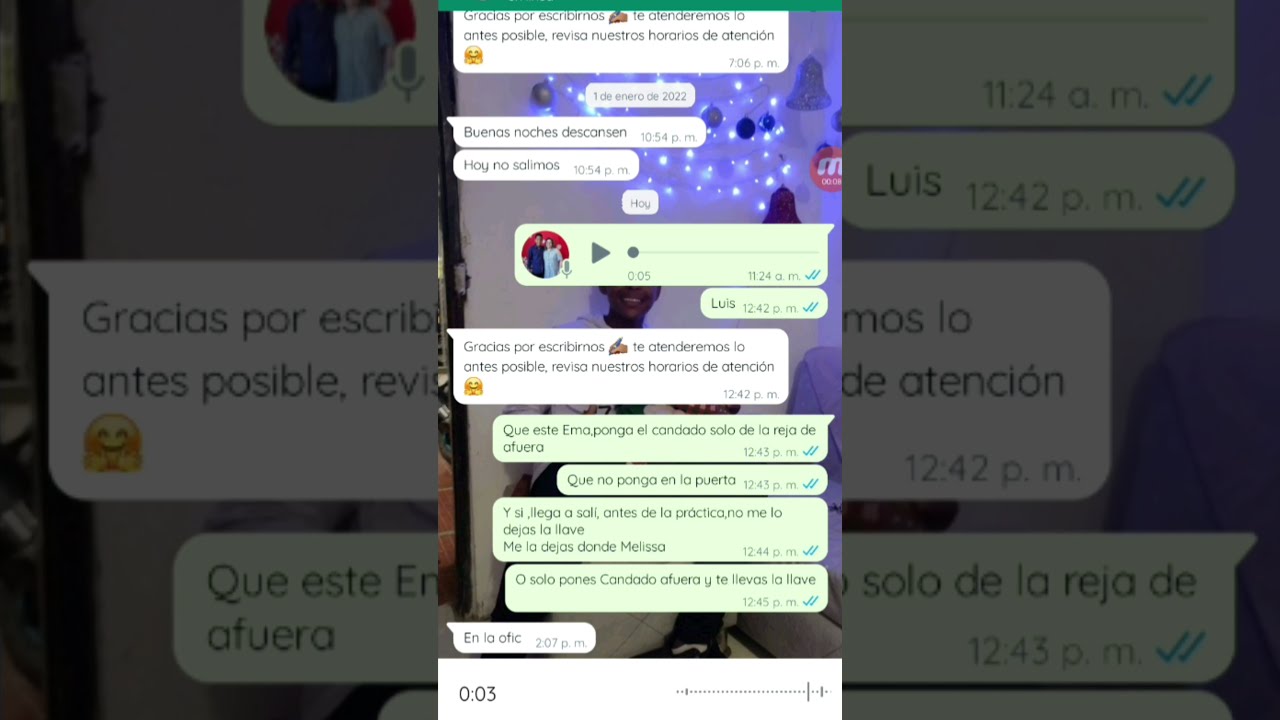
WhatsApp es una de las aplicaciones de mensajería instantánea más populares en todo el mundo. Con ella, puedes enviar mensajes, fotos, videos y también grabar mensajes de voz. Sin embargo, en ocasiones puede presentarse un problema al intentar grabar un mensaje de voz, ya que la aplicación no reconoce la grabadora del dispositivo. En este tutorial te mostraremos una solución rápida para resolver este error y poder grabar mensajes de voz en WhatsApp sin problemas.
Soluciones cuando no se puede grabar audios en WhatsApp.
WhatsApp es una aplicación de mensajería instantánea muy popular en todo el mundo. Una de las características más destacadas de esta aplicación es la capacidad de enviar y recibir mensajes de voz o audios. Sin embargo, hay casos en los que los usuarios pueden enfrentarse a un problema al intentar grabar un audio en WhatsApp. Si este es tu caso, no te preocupes, aquí te presentamos algunas soluciones rápidas que puedes probar para solucionar este problema.
1. Verificar los permisos de la aplicación: En algunos casos, la aplicación puede no tener los permisos necesarios para acceder al micrófono del dispositivo. Para solucionar esto, debes ir a la configuración del sistema y verificar que WhatsApp tenga permisos para acceder al micrófono. Si no lo tiene, debes otorgarle los permisos necesarios.
2. Reiniciar la aplicación: En ocasiones, el problema puede ser temporal y simplemente reiniciar la aplicación puede solucionarlo. Cierra la aplicación y vuelve a abrirla para ver si esto soluciona el problema.
3. Verificar la conexión a Internet: Si la conexión a Internet es inestable o no funciona correctamente, puede afectar la grabación de audios en WhatsApp. Asegúrate de tener una conexión estable y con buena velocidad para poder grabar y enviar audios sin problemas.
4. Actualizar la aplicación: Si estás utilizando una versión antigua de WhatsApp, es posible que la aplicación tenga algún problema que afecte la grabación de audios. Asegúrate de tener la última versión de la aplicación instalada para evitar estos problemas.
5. Verificar el espacio de almacenamiento: Si el dispositivo tiene poco espacio de almacenamiento disponible, puede afectar la grabación de audios en WhatsApp. Libera espacio en el dispositivo para evitar este problema.
Si ninguno de estos consejos funciona, es posible que el problema sea más grave y debas buscar ayuda técnica para solucionarlo.
Configuración de la grabadora de WhatsApp: Guía paso a paso.
Si eres un usuario de WhatsApp, seguro que has utilizado en alguna ocasión la grabadora de voz para enviar mensajes de audio a tus contactos. Sin embargo, en ocasiones puede surgir un error al configurar la grabadora de WhatsApp que impide su correcto funcionamiento. A continuación, te presentamos una solución rápida a este problema.
Paso 1: Lo primero que debes hacer es acceder a la configuración de tu teléfono y buscar la opción de «Aplicaciones». Una vez dentro, selecciona WhatsApp para acceder a sus ajustes.
Paso 2: Busca la opción de «Permisos» y asegúrate de que la grabadora de voz tiene permisos activados. Si no es así, actívalos manualmente.
Paso 3: Asegúrate también de que la grabadora de voz está configurada como la aplicación predeterminada para la grabación de audio. Para ello, ve a la configuración de audio del teléfono y selecciona la opción de «Aplicación predeterminada».
Paso 4: Reinicia WhatsApp y comprueba si el error ha desaparecido. Si sigue sin funcionar, prueba a desinstalar y volver a instalar la aplicación de WhatsApp.
Con estos sencillos pasos, deberías poder solucionar el error al configurar la grabadora de WhatsApp y volver a disfrutar de esta útil herramienta de mensajería de audio. Recuerda que la grabadora de voz de WhatsApp es una excelente forma de comunicarte con tus contactos de una manera más personal y cercana.
Guía para habilitar el permiso de grabación de audio en WhatsApp.
Si eres usuario de WhatsApp y has tenido problemas para grabar y enviar mensajes de voz, es posible que debas habilitar el permiso de grabación de audio en tu dispositivo. En este artículo, te mostraremos cómo hacerlo de forma rápida y sencilla.
Paso 1: Primero, debes ir a la configuración de tu dispositivo. Para hacerlo, desliza el dedo desde la parte superior de la pantalla hacia abajo y toca el icono de configuración.
Paso 2: Una vez en la configuración, busca la opción «Aplicaciones» y tócala.
Paso 3: En la lista de aplicaciones, busca WhatsApp y tócala.
Paso 4: En la pantalla de información de la aplicación WhatsApp, busca la opción «Permisos» y tócala.
Paso 5: En la lista de permisos, busca la opción «Micrófono» y asegúrate de que esté habilitada.
Paso 6: Si el permiso de micrófono está habilitado, pero aún no puedes grabar mensajes de voz en WhatsApp, es posible que debas desinstalar y volver a instalar la aplicación. Para hacerlo, ve a la pantalla de inicio de tu dispositivo y mantén presionado el icono de WhatsApp hasta que aparezca la opción para desinstalar. Luego, descarga e instala la aplicación nuevamente desde la tienda de aplicaciones de tu dispositivo.
Siguiendo estos sencillos pasos, podrás habilitar el permiso de grabación de audio en WhatsApp y enviar mensajes de voz sin problemas. Recuerda que si aún tienes dificultades, puedes contactar al soporte técnico de WhatsApp para obtener ayuda adicional.
